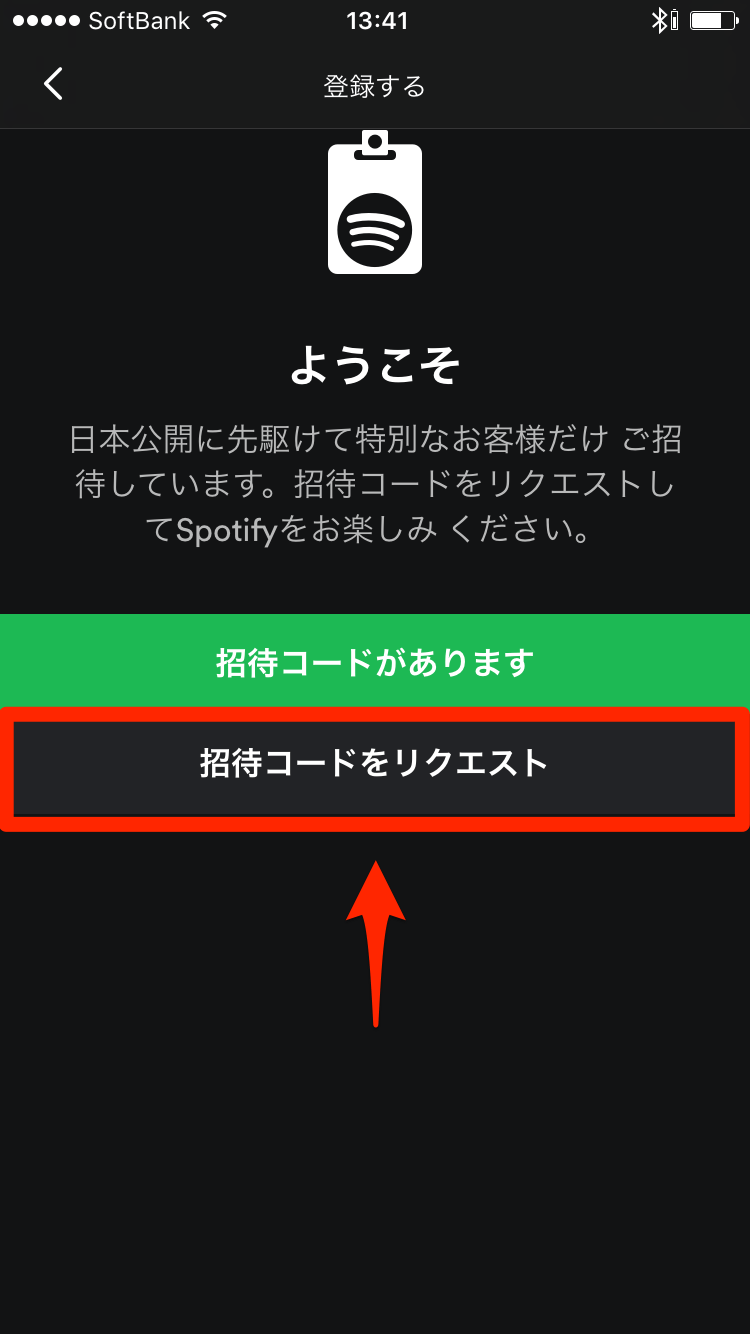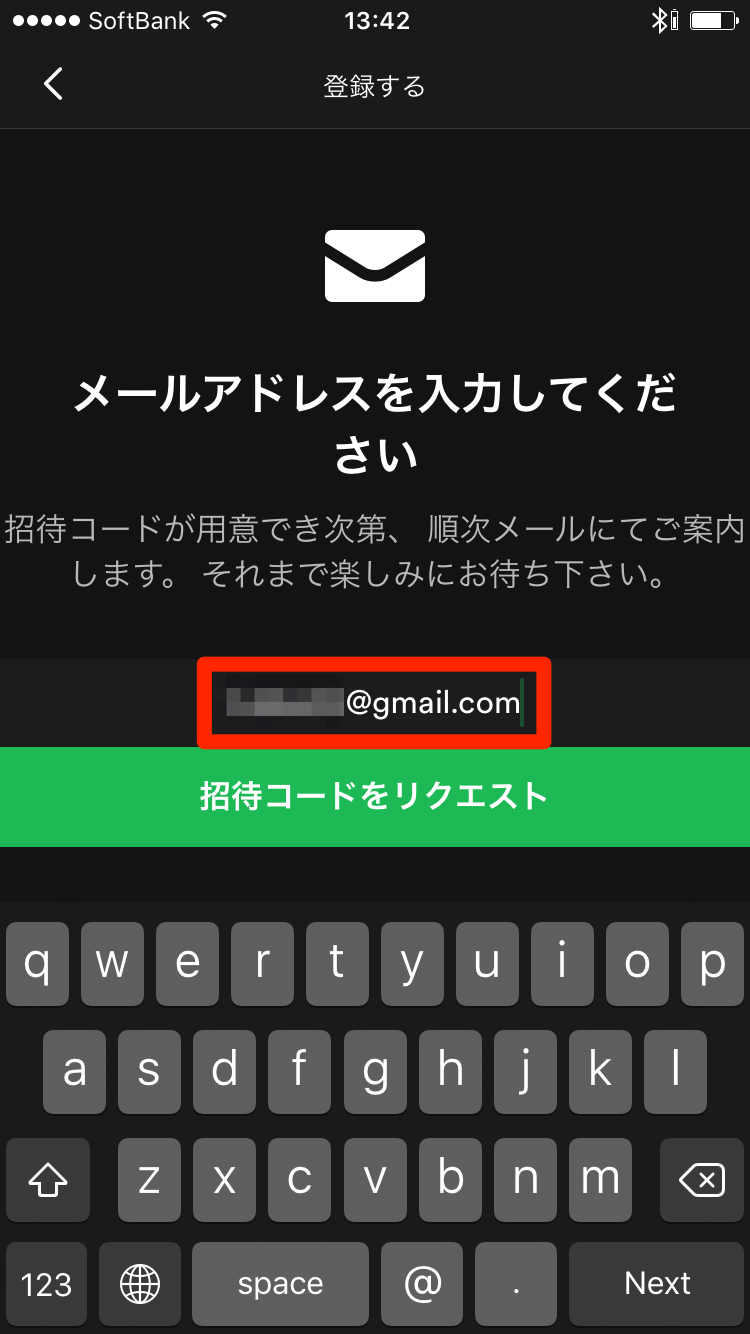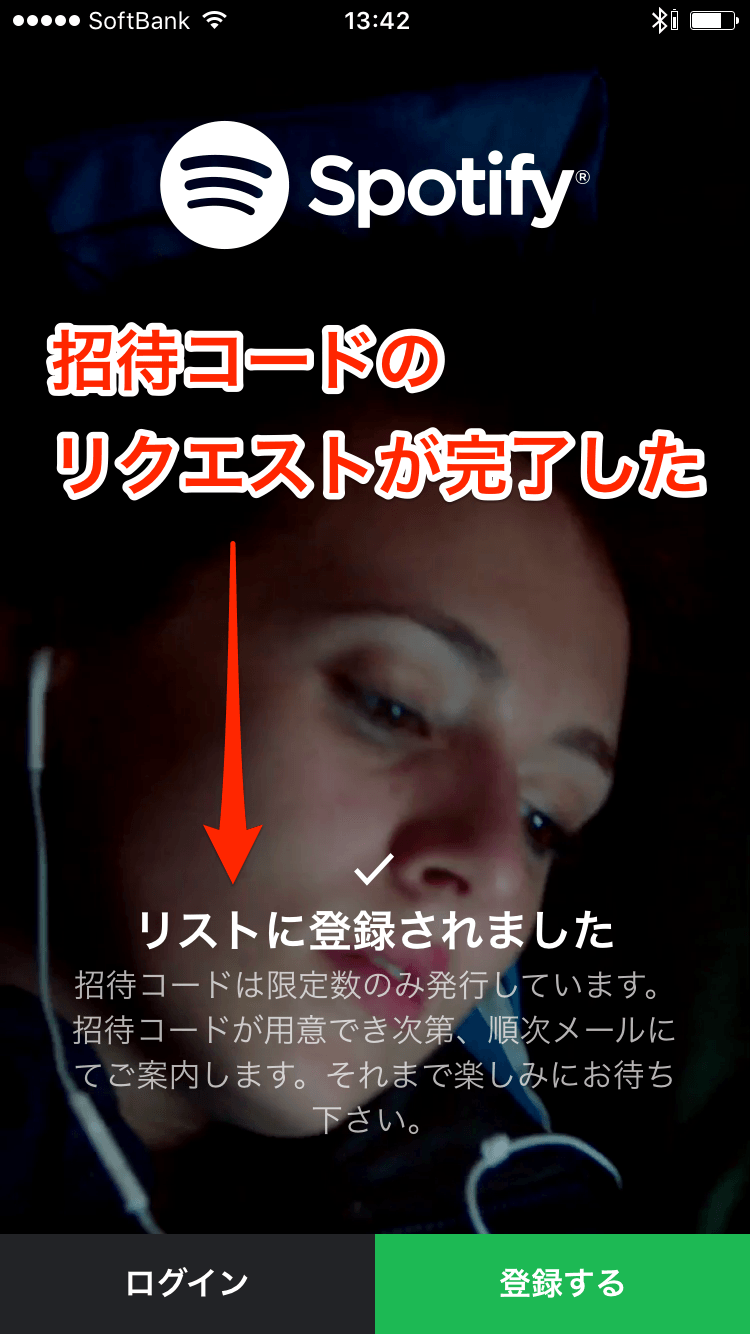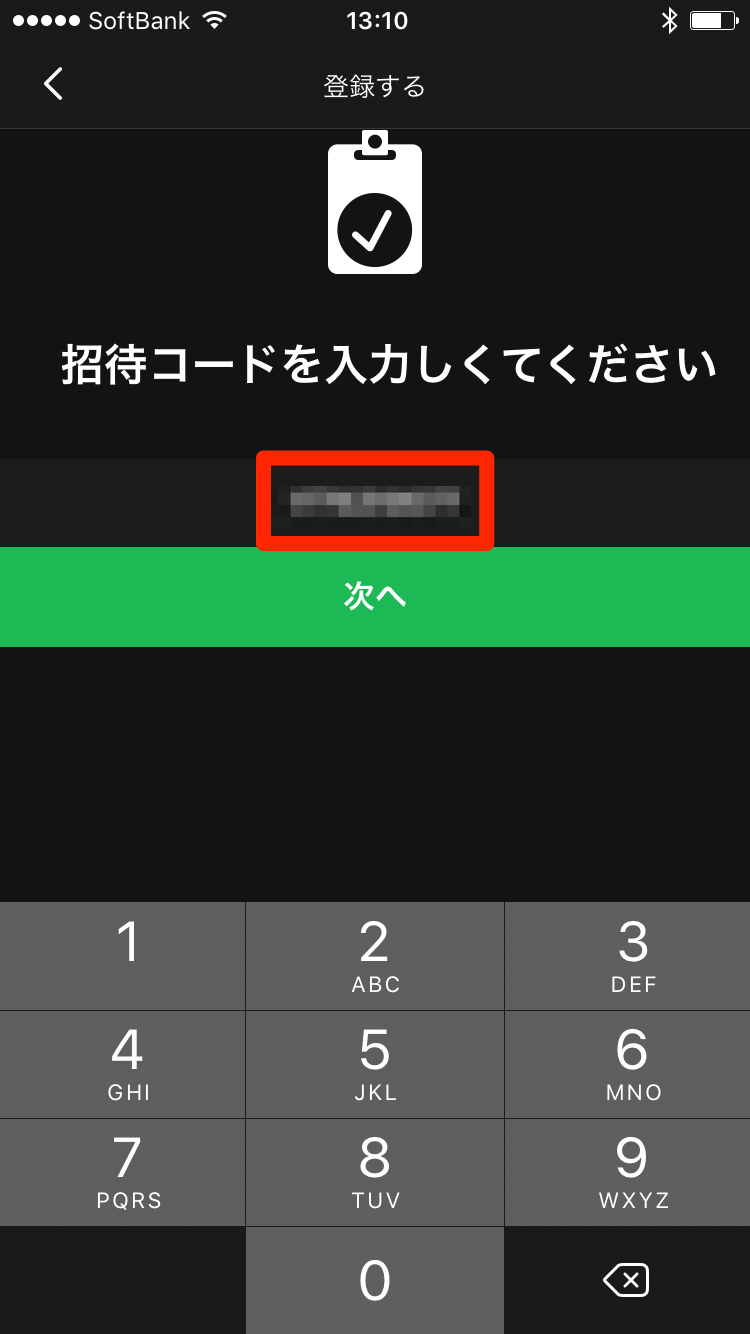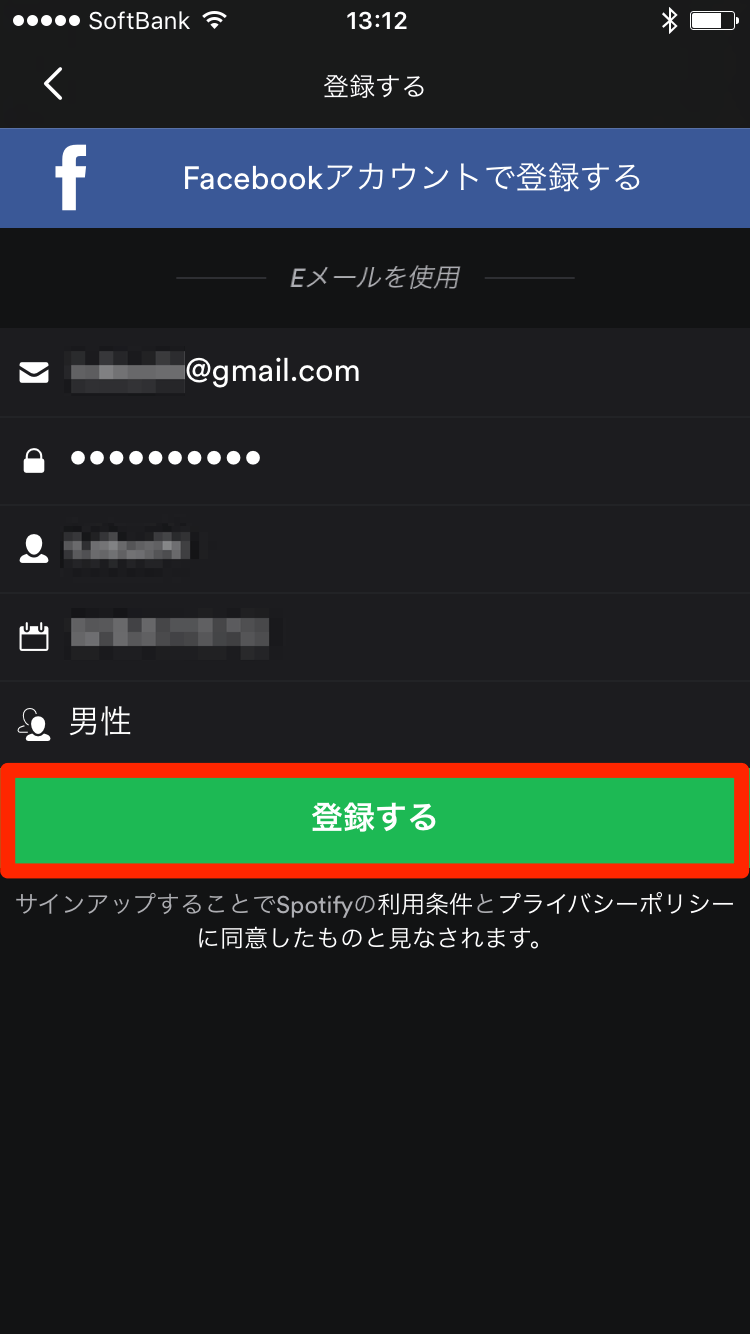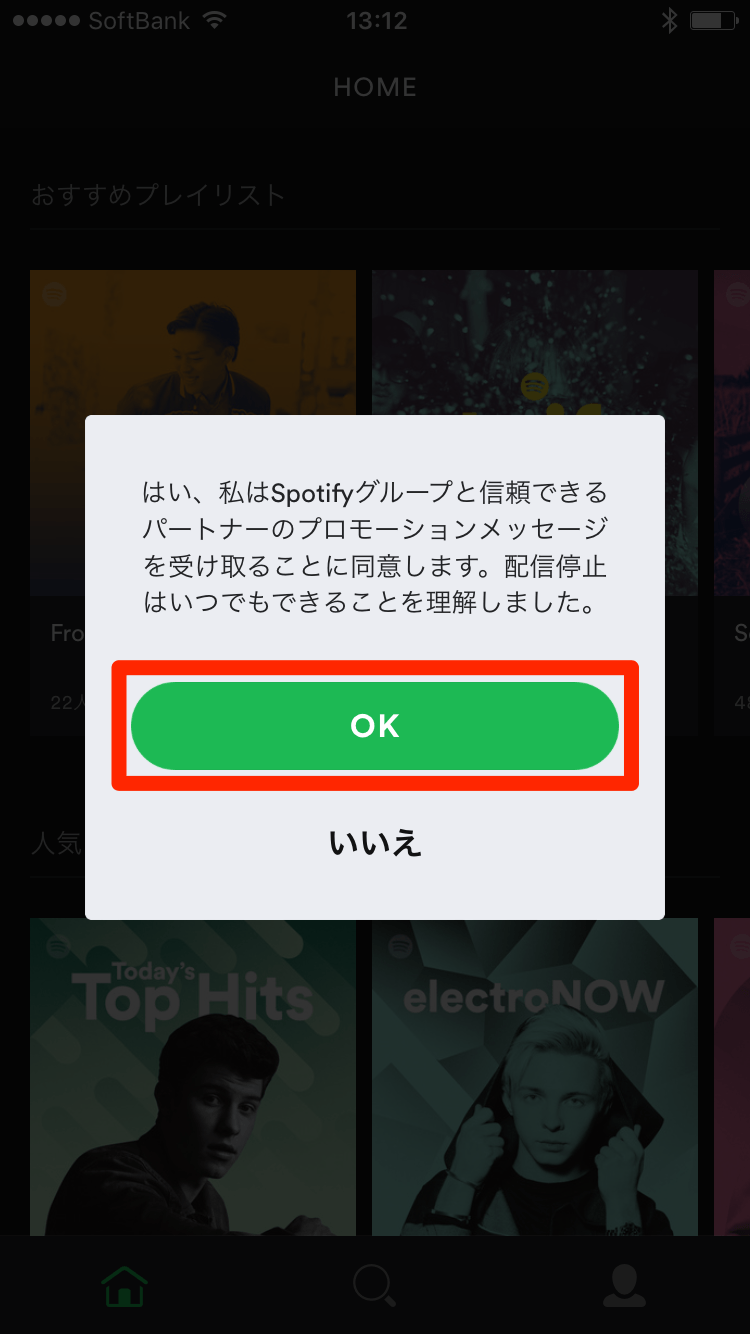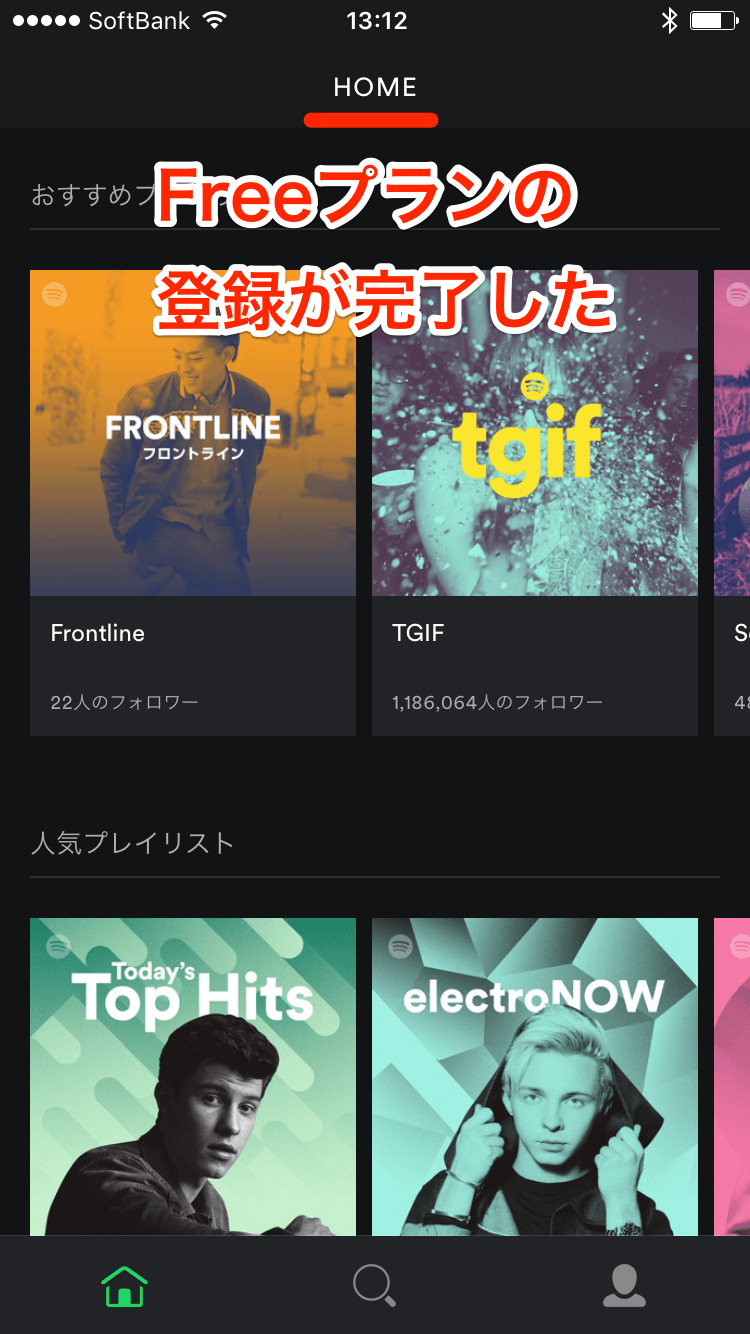2016年9月29日、スウェーデン発の定額制音楽配信サービス「Spotify」(スポティファイ)の提供が開始されました。世界で1億人以上のユーザーがいるとされ、音楽配信サービスとしては世界最大。以前から日本上陸が待たれていたため、音楽ファンの間で話題となっています。
とはいえ、日本での音楽配信サービスといえば「Apple Music」「Google Playミュージック」「LINE MUSIC」「AWA」など、先行しているサービスがたくさんあります。そうした中でSpotifyを選ぶ理由としては、
ずっと無料で聴ける「Freeプラン」がある!
ことがポイントになるでしょう。
Apple Musicなどは基本的に有料で、期間限定の無料トライアルがあるものの、ずっと無料のプランは用意されていません。Spotifyには有料の「Premiumプラン」(無料トライアルあり)に加えて、無料の「Freeプラン」もあり、ほかのサービスにはない特徴となっています。
ここでは、主にスマートフォンを使ってSpotifyを無料で楽しむ方法を、次の3つの連載で解説します。
- 招待コードの入力、Freeプランの利用開始(この記事)
- Freeプランでの曲の再生、歌詞の表示
- Premiumプランの無料トライアル開始、解約の方法
招待コードを取得する
本記事の執筆時点では、Spotifyは「招待制」のサービスとなっています。アプリなどから招待コードをリクエストし、メールでコードを受け取るまでは、利用を始めることができません。ここではiPhoneアプリから招待コードをリクエストします。
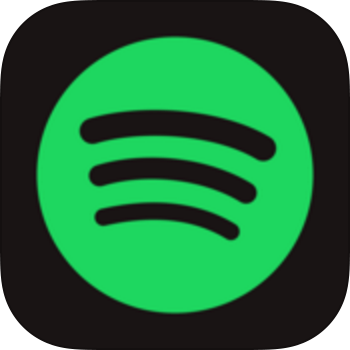
|
Spotify -音楽ストリーミングサービス(App Store) Spotify - 世界最大の音楽ストリーミングサービス(Google Play) 開発:Spotify Ltd. |
1招待コードのリクエストを開始する
Spotifyのアプリを起動し、[登録する]をタップします。
2招待コードをリクエストする
[招待コードをリクエストする]をタップします。
3メールアドレスを入力する
メールアドレスを入力し、[招待コードをリクエスト]をタップします。
4招待コードのリクエストが完了する
リクエストが完了しました。招待コードが届くまで待ちましょう。
Freeプランの利用を開始する
メールで招待コードを受け取るとSpotifyのアカウントを作成でき、自動的に「Freeプラン」を契約した状態になります。プレイリストやアルバムの一覧が表示される「Home」画面を表示するまでの手順を見てみましょう。
5招待コードを入力する
新着メールとして招待コードが届いたら、Spotifyのアプリで[登録する]→[招待コードがあります]の順にタップします。招待コードを入力して[次へ]をタップしましょう。
6Spotifyのアカウントを作成する
Spotifyのアカウントを作成します。Facebookアカウント、またはメールアドレスを入力して登録しましょう。利用条件についてのメッセージが表示されたら[同意する]をタップします。
続いて上記のようなメッセージが表示されるので、[OK]をタップします。
7Freeプランの利用を開始できた
Spotifyの「Home」が表示され、Freeプランで音楽を聴けるようになりました。
次の記事「【Spotify】スマホで「Freeプラン」の使い方。シャッフル再生、広告、歌詞の表示はどうなる?」では、Freeプランでの曲の再生、歌詞の表示など、Spotifyで音楽を聴く方法を解説します。